Gmail in Google Photos sta dve najboljši Googlovi storitvi. Toda do zdaj še nikoli niso dobro sodelovali. Torej, če še vedno uporabljate Google Photos, tudi po Googlu odpravil neomejeno shramboin niste prešli na a nadomestna možnost v oblaku, fotografije lahko zdaj s klikom shranite neposredno v Google Photos.
Maja 2021 je Google objavil, da bosta obe storitvi zdaj bolje sodelovali. Fotografije, poslane po e-pošti, lahko shranite neposredno v Google Photos, vendar obstajajo nekatere omejitve. Prvič, deluje samo s slikami JPEG. Drugič, deluje samo pri ogledu Gmaila v brskalniku; to še ni za mobilne naprave. Tukaj je opisano, kako to storiti.
Kako premakniti fotografije iz Gmaila v Google Foto
Ko prejmete e-poštno sporočilo s prilogo s fotografijo JPEG, ga lahko shranite v Google Foto na enega od dveh načinov.
Ponudbe za VPN: življenjska licenca za 16 USD, mesečni paketi od 1 USD in več
-
Miškin kazalec premaknite nad fotografijo in v spodnjem desnem kotu kliknite ikono, ki je videti kot ikona Google Foto s simbolom plus.
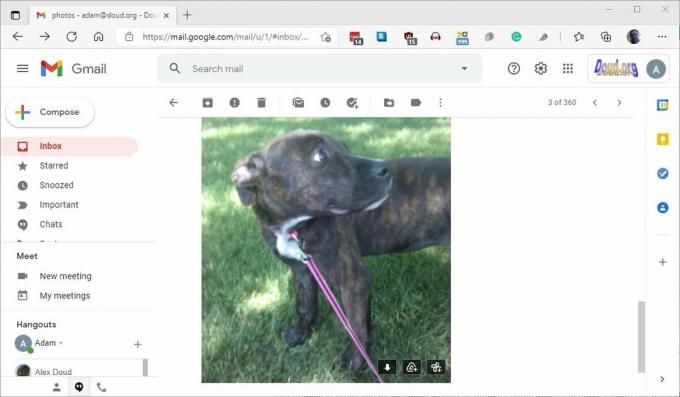 Vir: Adam Doud / Android Central
Vir: Adam Doud / Android Central -
Ko to storite prvič, se prikaže sporočilo, v katerem vas prosimo, da potrdite, da želite fotografije iz Gmaila shraniti v Google Foto. Kliknite Shrani.
 Vir: Adam Doud / Android Central
Vir: Adam Doud / Android Central
Kasnejša shranjevanja ne bodo prišla s tem pogovornim oknom. Samo shranili bodo v Fotografije. Če znova premaknete kazalec miške nad fotografijo, boste videli, da se je ikona spremenila v logotip Google Foto s kljukico. Če kliknete to kljukico, vas fotografija pripelje v Google Photos.
Sliko shranite v Googlove fotografije tako, da odprete prilogo
Če je fotografija shranjena kot priloga ali poslana v vrstici, jo lahko premaknete na druge načine.
-
Kliknite sliko, da jo odprete v pogovornem oknu.
 Vir: Adam Doud / Android Central
Vir: Adam Doud / Android Central -
Kliknite tri pike v zgornjem desnem kotu> Shrani v Fotografije.
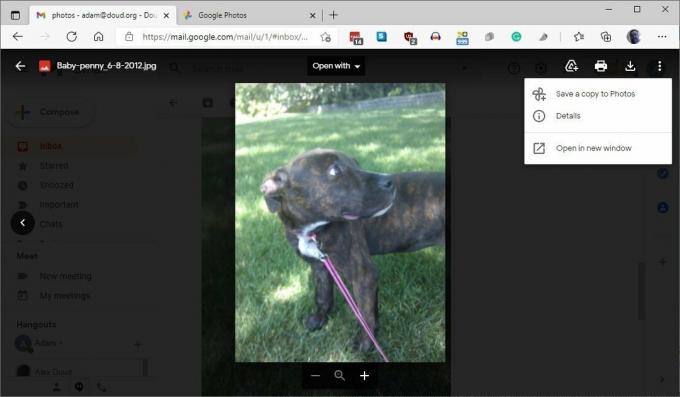 Vir: Adam Doud / Android Central
Vir: Adam Doud / Android Central
Če to počnete prvič, tako kot zgoraj, boste pozvani, da kliknete Shrani. V nasprotnem primeru bo fotografija shranjena in lahko kliknete na tri pike> Shranjeno v Fotografije odpreti sliko v Google Foto.

Android 12 Beta 2 je predstavil novo nadzorno ploščo za zasebnost, bolj prilagojeno tematsko izkušnjo, imenovano Material You, in številne dodatne spremembe kakovosti življenja.
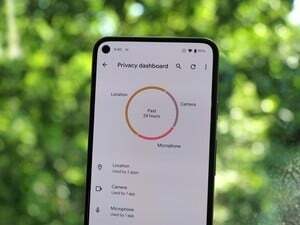
Android 12 beta 2 nam daje prvi pogled na novo nadzorno ploščo za zasebnost. Ni popoln, a vseeno je odličen dodatek, ki je lahko spektakularen z malo več časa in dela.

Ta hitri tripasovni Wi-Fi 6 mesh sistem ima hitrost AX6600 z in mrežnimi povezavami, optimiziranimi za inteligenco. Če potrebujete tono pokritosti z velikimi hitrostmi več koncertov, je Deco X90 eden redkih sistemov z močjo, da jim sledite.

Ste pripravljeni začeti plačevati kavo samo z uro? Tu so vse naprave Wear OS, ki podpirajo Google Pay!
Adam Doud
Adam že skoraj desetletje piše in objavlja podcast mobilnega tehnološkega prostora. Ko ne piše za Android Central, gosti Prednost podkasta Doud, porabi preveč časa Twitterin vedno znova preoblikuje svoj pisarniški prostor.
